Väsentlig Utrustning för Spelare

Om du letar efter att uppgradera din setup, kolla in denna lista över väsentlig utrustning för spelare för att förbättra din spelupplevelse.
Att spela på två skärmar är alltid roligare än att spela på en enda skärm. Du får njuta av bättre speldetaljer och du kan lättare fokusera på de element du är intresserad av.
Men det finns vissa begränsningar när det gäller att spela dina favoritspel på två skärmar. Till exempel undrar många spelare hur de kan flytta musen på den andra skärmen när de spelar.
Att kunna flytta musen mellan de två bildskärmarna är ett praktiskt alternativ, speciellt när det kommer till att byta musik.
Detta är precis ämnet för den här guiden.
Navigera till ditt spels grafikalternativ.
Leta reda på inställningarna för visningsläge. Aktivera alternativet Borderless Windowed .
Kontrollera dina inställningar för bildförhållande .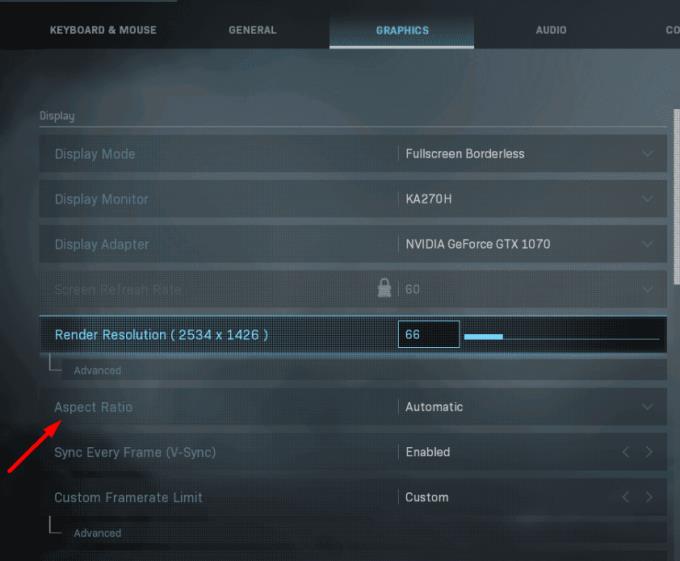
Klicka på den andra skärmen (spelet kommer inte att minimeras).
För att växla mellan de två bildskärmarna måste du trycka på Alt + Tab.
För musen tillbaka till huvudspelfönstret för att byta tillbaka. Eller så kan du använda samma tangentkombination Alt + Tab om det är bekvämare för dig.
Obs : Om du fortsätter att hålla ned Alt-tangenten kommer listan över de fönster du öppnade att visas på skärmen. Tryck på Tab och gå till det fönster du vill ha.
Du har även möjlighet att utöka dina bildskärmar. Genom att aktivera detta alternativ kommer din muspekare automatiskt att visas på den andra skärmen när den slocknar på huvudskärmen.
Obs! Vissa spel stöder inte utökade skärmar.
Gå till Inställningar och välj System .
Klicka sedan på Visa .
Rulla ned till Flera skärmar .
När din dator har upptäckt båda dina bildskärmar använder du rullgardinsmenyn och väljer Utöka dessa skärmar .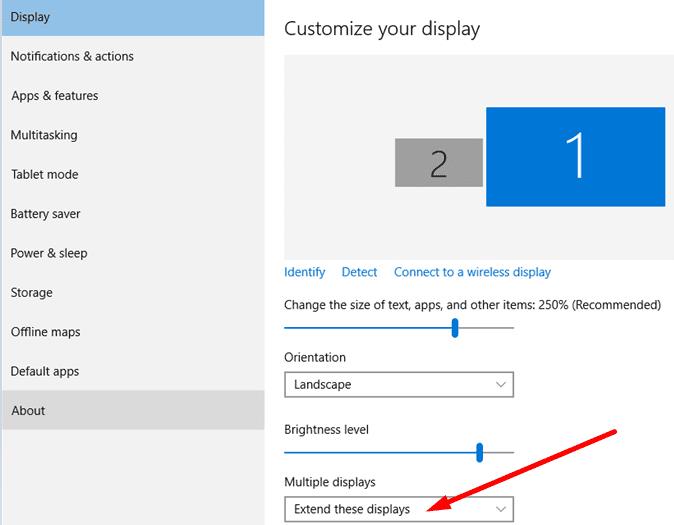
Spara ändringarna och starta ditt spel.
Slutsats
Om du vill flytta markören mellan två bildskärmar måste du aktivera det kantlösa fönsterläget. Detta gör att du kan flytta musen från huvudskärmen till den andra skärmen och tvärtom med Alt + Tab. Och spelfönstret kommer inte att minimeras.
Eller så kan du utöka skärmarna om ditt spel stöder detta alternativ.
Om du letar efter att uppgradera din setup, kolla in denna lista över väsentlig utrustning för spelare för att förbättra din spelupplevelse.
Om du har ont om intern lagringsutrymme på din Sony PlayStation 5 eller PS5, kanske du vill veta PS5 NVMe kraven för lagringsutvidgning
Letar du efter sätt att uppgradera PS5 intern lagring? Det här är den bästa guiden du kan hitta på webben om PS5 lagringsuppgradering.
Steam Deck är en kraftfull handhållen enhet som gör att du kan spela PC-spel på språng. En av de största fördelarna med att använda Steam Deck för att spela
Ta reda på hur du åtgärdar felet "misslyckad anslutning till servern" med felkod 4008 när du försöker spela Warhammer 40,000: Darktide, och lär dig varför detta fel uppstår.
Ta reda på hur du hanterar krascher i Black Myth: Wukong så att du kan njuta av detta spännande action-RPG utan avbrott.
Frequent Steam crashes on PC can have any number of causes. Here are 9 possible fixes that can help get you back to gaming.
Upptäck vår lista över de 8 bästa trådlösa hörlurarna du kan välja beroende på din budget, livsstil och behov.
Får du ett felmeddelande "VAC kunde inte verifiera din spelsession på CS:GO? Vi har 5 sätt att fixa VAC kunde inte verifiera spelsessionsfelet.
Få en bättre spelupplevelse och anslut din VR Oculus Quest 2 till din PC med guider för både trådad och trådlös anslutning.








